Tp-Link TD-W9977 V1 Kablosuz Modem Kurulumu, Tp-Link TD-W9977 V1 Kablosuz Modem Kurulumu Nasıl Yapılır ?, Tp-Link TD-W9977 V1 Kablosuz Modem Kurulumu Yapılırken Dikkat Edilmesi Gerekenler, Tp-Link TD-W9977 V1 Kablosuz Modem Kurulumu Hakkında Bilinmeyenler, Tp-Link TD-W9977 V1 Kablosuz Modem Kurulumu Resimli Anlatım, Tp-Link TD-W9977 V1 Kablosuz Modem Kurulum Adımları
Tp-Link TD-W9977 V1 Kablosuz Modem Kurulumuna başlamak için öncelikle modem kablo bağlantılarını doğru bir şekilde gerçekleştiriyoruz. Tp-Link TD-W9977 V1 Kablosuz Modem üzerinde yer alan ışıklar yandıktan sonra modem kurulum işlemi için hazır demektir kurulum adımlarına başlayabiliriz. Bilgisayarımızdan boş bir internet sayfası açarak sayfanın üst kısmında yer alan adres satırına 192.168.1.1 veya http://tplinkmodem.net yazarak Enter tuşu ile giriş yapıyoruz. Modemin ilk kurulum işlemini gerçekleştiriyorsanız eğer karşımıza şifre belirlememizi isteyen bir ekran çıkacaktır. 
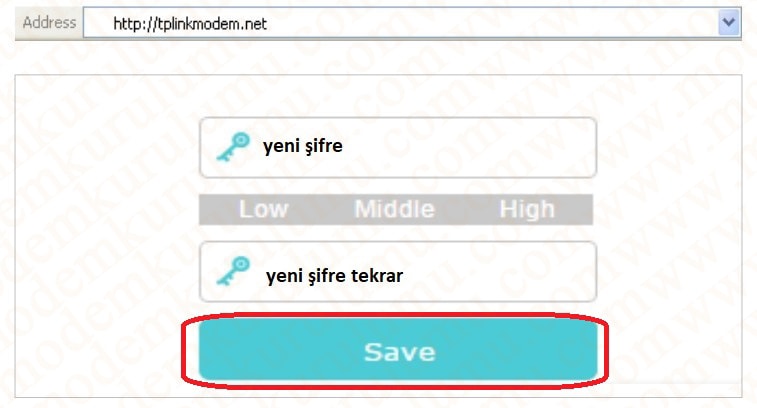
Daha önce kullanılan modemlerde ise mevcut şifre ile giriş yapmanız gereklidir. Tp-Link TD-W9977 V1 Kablosuz Modem için yeni şifreyi belirledikten sonra Save(Kaydet) butonuna tıklayarak şifre isteyen ekrana ulaşıyoruz bu ekranda mevcut şifremizi yada yeni oluşturduğumuz şifremizi yazarak Log İn(Giriş Yap) butonunu kullanarak kurulum adımları için Tp-Link TD-W9977 V1 Kablosuz Modem arayüzüne erişiyoruz.
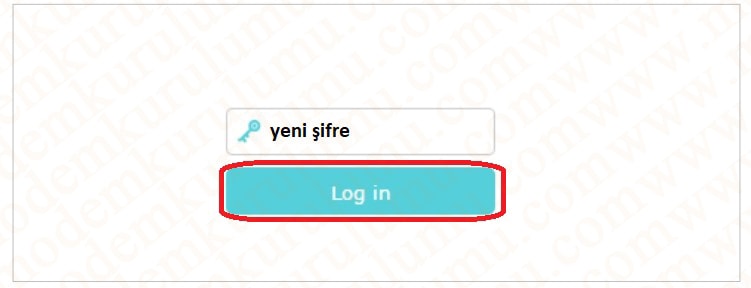
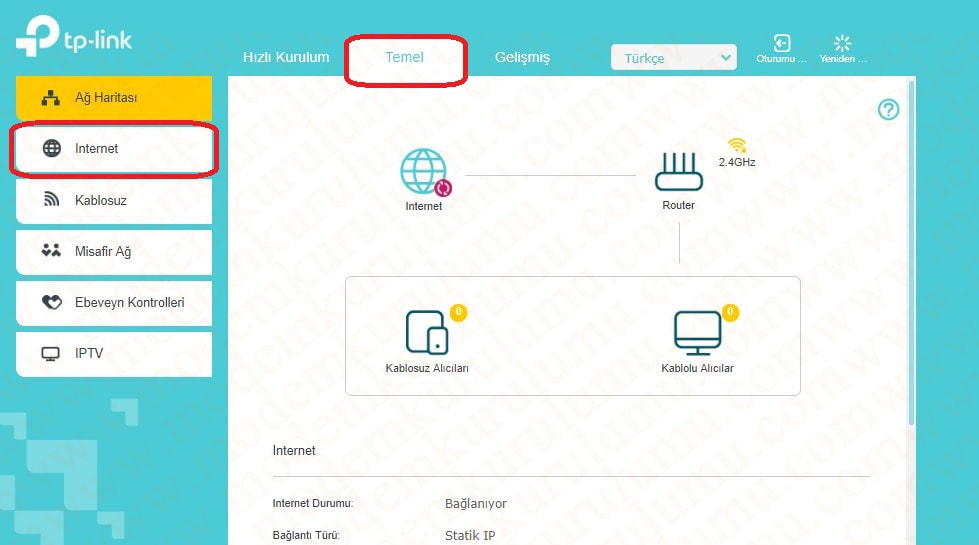
Tp-Link TD-W9977 V1 Kablosuz Modemin Adsl Kurulum ekranına ulaştıktan sonra karşımızdaki ekranda;
ISS Listesi > Diğer
DSL Modülasyon Türü: > ADSL
VPI > 8
VCI > 35
Bağlantı Türü: > PPPoE
Kullanıcı Adı: > AdslKullanıcıAdı@Domain
Şifre: > Adsl Kullanıcı Şifresi
( Kullanıcı adı ve şifre kısımlarına internet hizmetini almış olduğunuz servis sağlayıcısından edinmiş olduğunuz Adsl Kullanıcı Adı ve Adsl Kullanıcı Şifresini yazıyoruz.)
Yukarıda belirtildiği gibi ayarlarımızı yaptıktan sonra sayfanın alt kısmında yer alan Kaydet butonu ile yapmış olduğumuz ayarları kaydederek kablosuz ayarlar kısmına geçiyoruz.
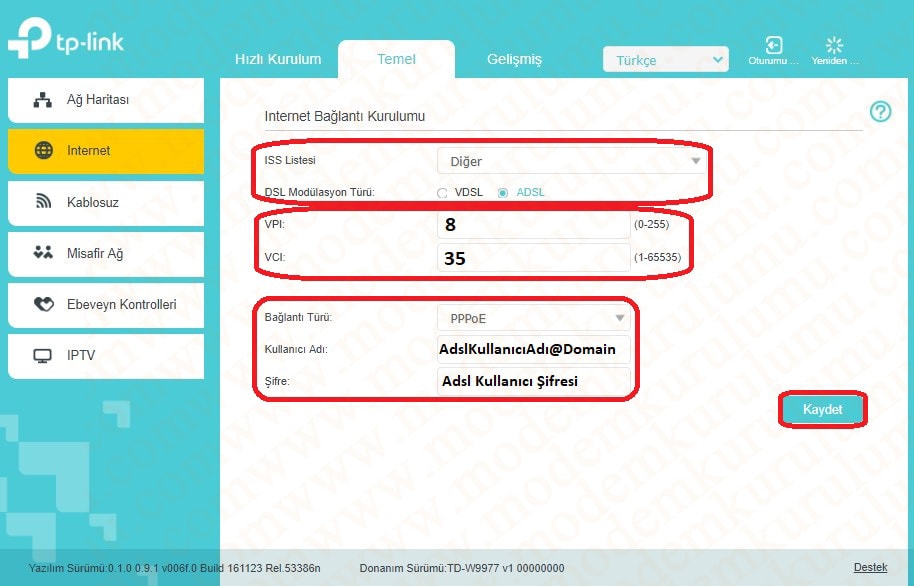
Tp-Link TD-W9977 V1 Kablosuz ayarları için sol kısımda yer alan menüden Kablosuz sekmesine tıklayarak açılan ekranda
2.4 GHz Kablosuz Ağı: > Etkin
Kablosuz Ağ Adı(SSID) > Kablosuz Ağ Adı ( Türkçe karakter kullanmadan ve boşluk bırakmadan bir kablosuz ağ ismi belirliyoruz.)
Şifre > Kablosuz Ağ Şifresi ( En az 8 en fazla 64 karakterden oluşan Türkçe karakter kullanmadan bir kablosuz ağ şifresi belirliyoruz.)
belirtildiği gibi ayarları yaptıktan sonra alt kısımda yer alan Kaydet butonuna tıklayarak Tp-Link TD-W9977 V1 Kablosuz Modem Kurulumu işlemini başarı ile tamamlıyoruz.
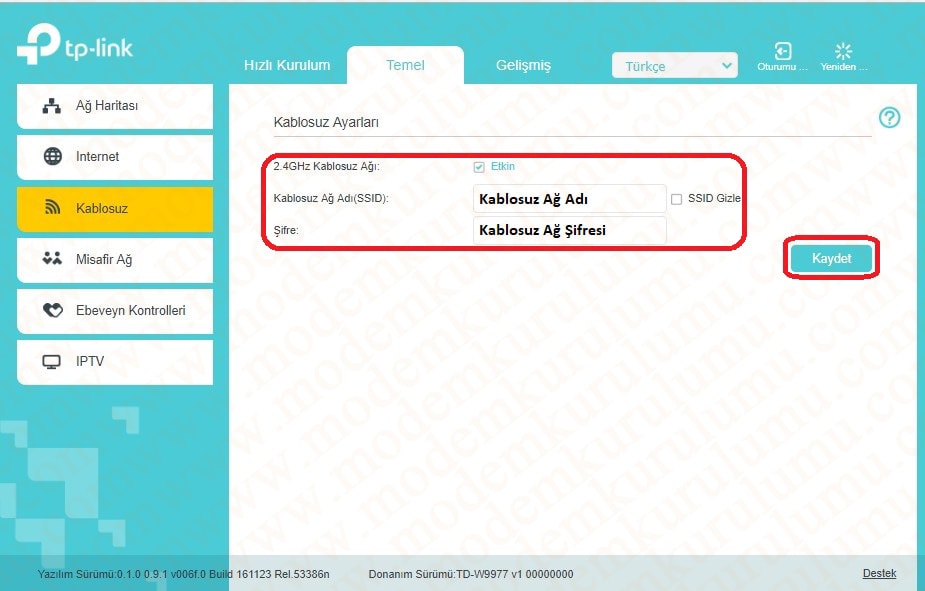
Kurulum adımlarını doğru bir şekilde gerçekleştirdiğiniz takdirde internet bağlantısı kuramıyorsanız internet hizmetini almış olduğunuz servis sağlayıcısı ile irtibat kurmanız gereklidir.
 Modem Kurulumu Modem Kurulumu Hakkında Bilinmeyenlerin Tek Adresi
Modem Kurulumu Modem Kurulumu Hakkında Bilinmeyenlerin Tek Adresi
